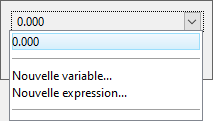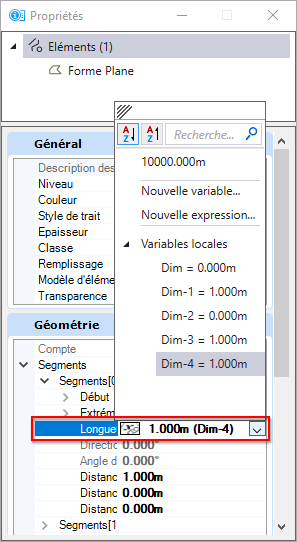Placer bloc
| Paramètres | Description |
|---|---|
| Méthode | Détermine l'orientation du bloc.
|
| (Aperçu technologique) Arête 1 | Permet de définir l'arête.
Cliquez sur la case à cocher pour activer ce champ et le bouton X. Remarque : Les variables sont également accessibles dans la boîte de dialogue Propriétés des formes, dans laquelle vous pouvez en sélectionner une autre ou en créer une nouvelle.
|
| (Aperçu technologique) Arête 2 | Permet de définir l'arête. |
| Surface | Surface active — Solide ou Trou. |
| Type de remplissage | Type de remplissage actif — Aucun (pas de remplissage), Opaque (rempli avec la couleur active) ou Contour (rempli avec la couleur de remplissage). |
| Couleur de remplissage | Définit la couleur et le gradient facultatif avec lesquels le bloc est rempli. |
Remarque : En 3D, si vous entrez un second point de données à une profondeur différente de celle du premier, le bloc subit une rotation autour de l'axe X de la vue, de sorte que le coin opposé (en diagonale) se situe au niveau de ce second point de données. En d'autres termes, le premier point de données définit la profondeur d'un segment horizontal du bloc et le second point de données définit la profondeur du segment opposé.
Remarque : MicroStation ne propose pas d'outil Placer carré. Toutefois, vous pouvez en tracer un à l'aide d'une des méthodes suivantes:
- Utilisez l'outil Placer SmartLine et AccuDraw.
- Utilisez l'outil Placer bloc et AccuDraw.
- Utilisez l'outil Placer polygone régulier avec le nombre de côtés réglé sur 4.